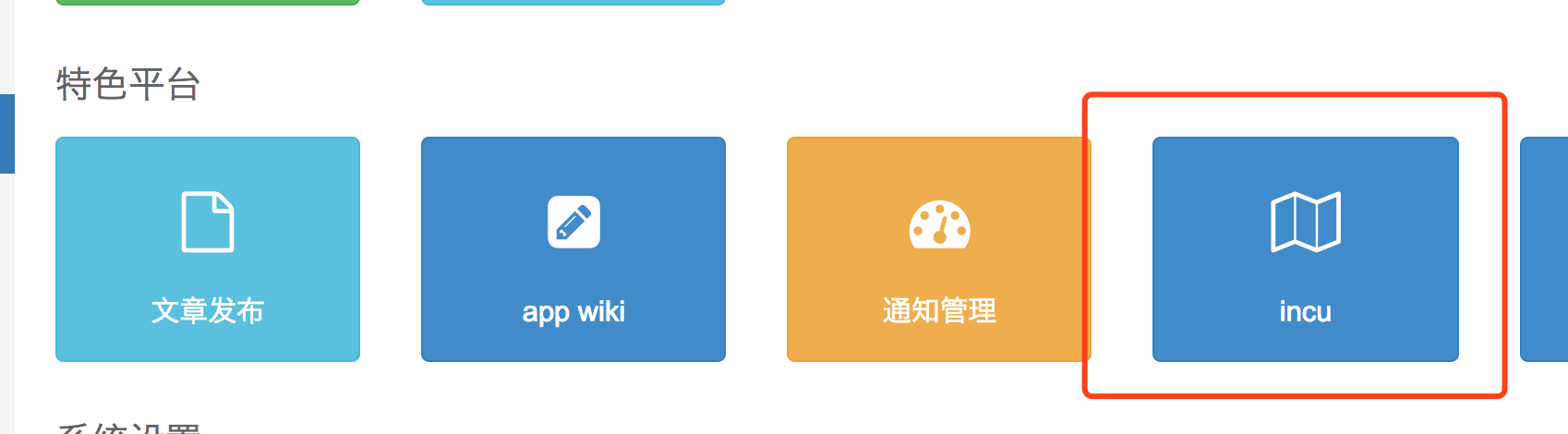iNCU-Webview操作库
安装
版本一定要用@latest,确保每次构建都能拿到最新版
npm i incu-webview@latest --save
引用
ES6:
import Miracle from 'incu-webview'
浏览器:
<script src="node_modules/incu-webview/miracle.min.js"></script>
<script>
console.log(window.Miracle)
</script>
调试
- 首先,在 云家园 的 iNCU 板块的toolbox中,加入你的项目。(只有管理员可以)
- 下载 iNCU 测试版
- 在校园生活中,进入网页,安卓/iOS 均使用数据线连接到电脑
- Android: 使用
chrome://inspect 调试 - iOS:使用 safari 调试,看第二步和第四步就行,教程:http://www.saitjr.com/ios/ios-user-safari-debug-webview.html
- incu-webview 在全局的变量是 Miracle
板块: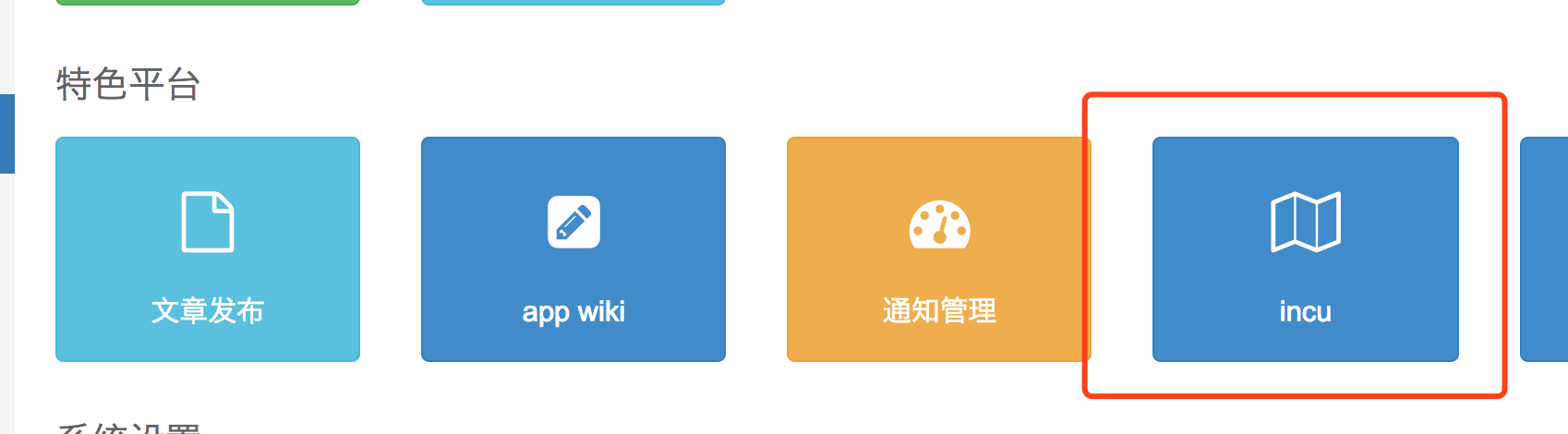
API
isApp
Demo:
import Miracle from 'incu-webview'
const isApp = Miracle.isApp()
console.log(isApp)
onAppReady
用于监听App的加载,加载完成后会调用回调。
除 isApp 外,其他所有Api需在AppReady后才能调用
参数与类型
onAppReady: (callback?: Function) => void
Demo:
import Miracle from 'incu-webview'
const onAppReady = Miracle.onAppReady(() => {
console.log(Miracle.getData())
})
getData
获取App端的数据,具体格式,看数据吧……,请灵活使用该方法 =。=
Demo:
import Miracle from 'incu-webview'
console.log(Miracle.getData())
call
安全起见,具体能调用的方法查看 iNCU 的文档
参数与类型:
call: (
baseClass: string,
method: string,
params: any,
success?: Function,
fail?: Function
) => void
Demo:
import Miracle from 'incu-webview'
Miracle.call('router', 'refresh', {
title: 'Hello World'
}, () => {
console.log('set Title success')
}, () => {
console.log('set Title failed')
})